Opzioni di avvio
Alcune schede video e schede madri non funzionano correttamente con i driver open-source presenti di default in Linux Mint.
Modalità compatibilità
L’opzione più facile è selezionare Modalità compatibilità dal menù di avvio della penna USB (o del DVD).
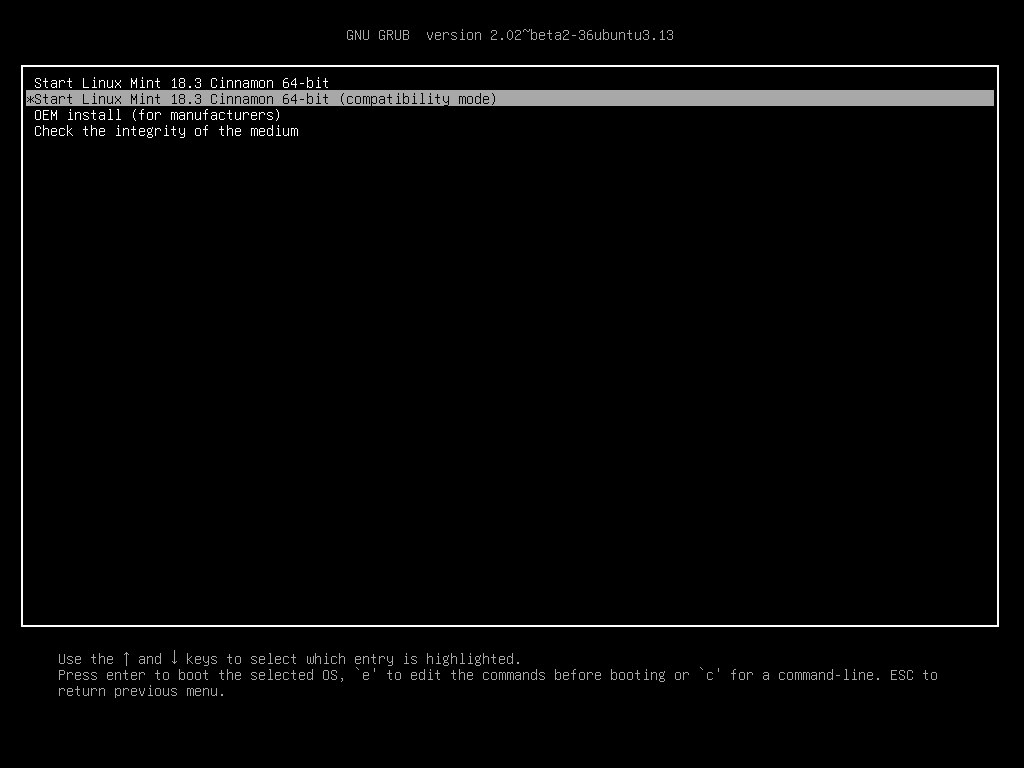
Menù GRUB (modalità EFI)
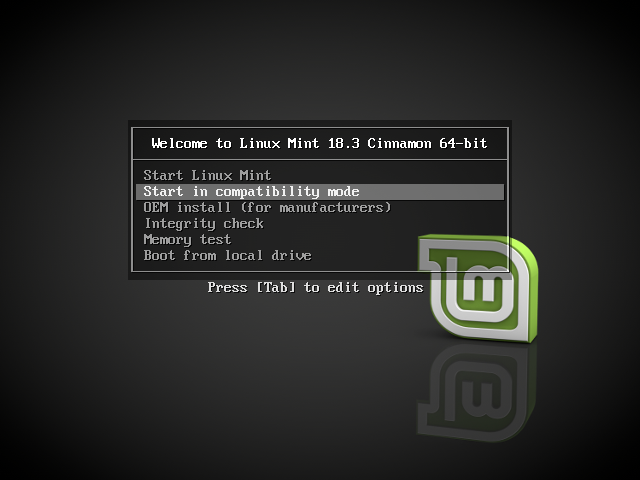
Menù ISOLINUX (modalità BIOS)
Se non dovesse funzionare, puoi provare l’opzione di avvio nomodeset.
Opzione di avvio nomodeset
In modalità EFI, evidenzia l’opzione Start Linux Mint e premi e per modificare le opzioni di avvio.
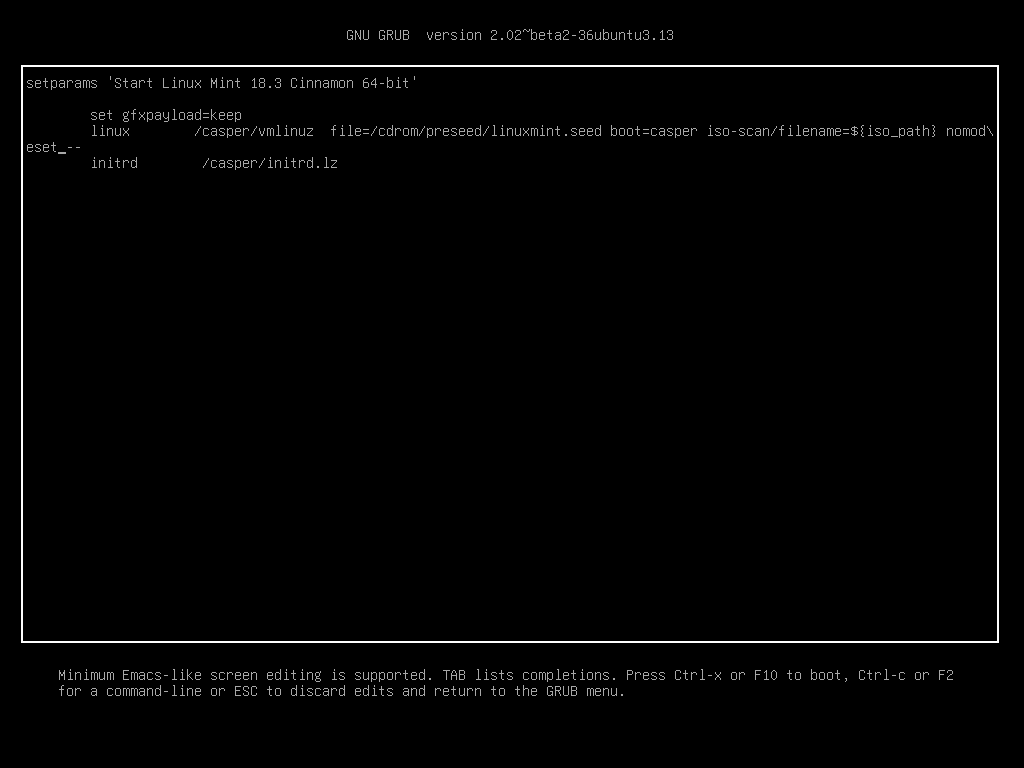
Sostituisci quiet splash con nomodeset e premi F10 per avviare.
In modalità BIOS, evidenzia Start Linux Mint e premi TAB per modificare le opzioni di avvio.
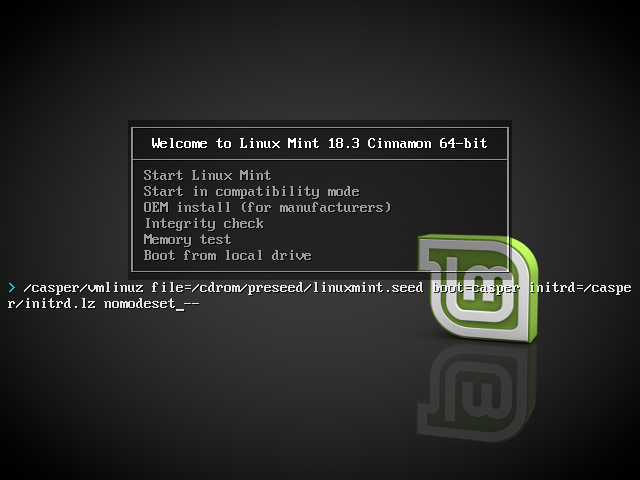
Sostituisci quiet splash con nomodeset e premi Invio per avviare.
Ripeti questa operazione dopo l’installazione nel tuo menù GRUB e leggi driver per installare driver aggiuntivi.
Altre opzioni di avvio
Se non riesci ancora ad avviare il sistema, prova una delle seguenti soluzioni:
Prova
nouveau.noaccel=1al posto dinomodeset.Dopo l’installazione, usa dal menù di avvio e scegli
resume.
Installa una versione precedente
Se il tuo computer ha problemi di compatibilità con l’ultima versione di Linux Mint, installa una versione precedente dalla stessa serie di Linux Mint.
Ad esempio, se non riesci ad installare Linux Mint 18.3 (che usa il kernel 4.10), installa Linux Mint 18 (che usa il kernel 4.4) e aggiorna alla versione 18.3.
Nota
La prima versione di ogni serie usa un kernel LTS (con supporto a lungo termine). Aggiornare da questa versione all’ultima disponibile nella serie non cambierà il tuo kernel.